教程详情
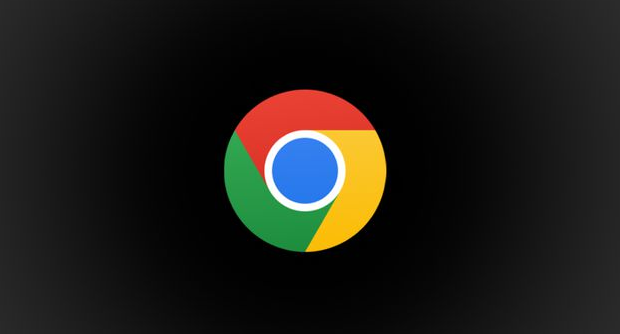
首先,清除缓存和Cookie。过多的缓存和Cookie会占用系统资源,导致浏览器运行缓慢。定期清理这些数据可以释放磁盘空间,提高浏览器性能。具体操作是,打开Chrome浏览器,点击右上角的菜单按钮,选择“更多工具”-“清除浏览数据”,在弹出的窗口中选择要清除的内容,包括浏览历史记录、下载记录、缓存和Cookie等,然后点击“清除数据”按钮。
其次,优化扩展程序。安装过多的扩展程序会增加浏览器的负担,影响加载速度。只保留必要的扩展程序,并定期检查是否有更新。对于不常用的扩展程序,可以暂时禁用或卸载。方法是,点击Chrome浏览器右上角的菜单按钮,选择“更多工具”-“扩展程序”,在扩展程序页面中,可以对扩展程序进行管理,如启用、禁用或删除等操作。
再者,调整浏览器设置。可以在Chrome浏览器的设置中进行一些优化,例如关闭不必要的功能和服务。比如,在“隐私设置和安全性”中,取消勾选“预测网络行为以提升性能”选项;在“高级”设置中,将“硬件加速模式(如果可用)”设置为开启状态。
另外,升级浏览器版本也很重要。旧版本的浏览器可能存在性能问题和安全漏洞,及时更新到最新版本可以获得更好的性能和安全性。Chrome浏览器通常会自动检测更新,也可以手动检查更新,方法是点击Chrome浏览器右上角的菜单按钮,选择“帮助”-“关于Google Chrome”,如果有可用更新,浏览器会自动下载并安装。
最后,使用代理服务器或VPN。有时候,网络环境可能导致资源加载延迟,使用代理服务器或VPN可以改变网络连接方式,可能有助于提高加载速度。但需要注意的是,使用代理服务器或VPN时要确保选择可靠的服务提供商,并遵守相关法律法规。
通过以上这些方法,可以在一定程度上减少Chrome浏览器资源加载时的延迟,提升浏览体验。









